diskgenius软件使用详细教程和方法
来源:网络收集 点击: 时间:2024-08-18主界面如下图,这里我们先一分讲解如何分区,先选中要分区的硬盘,再点击里面的快速分区,出现第二张图片,默认是MBR分区,这里有几个建议,如果是XP系统的话,默认C盘不低于30G,如果是WIN7以上的系统,默认不低于60G!下面直接点确实就可以了!
这里要注意的是:如果是固态盘的话(请看图3),要把下面的:“对齐分区到此扇区数的整数倍”这一项里面的值调到“4096”,这样固态盘才能实现K4对齐!

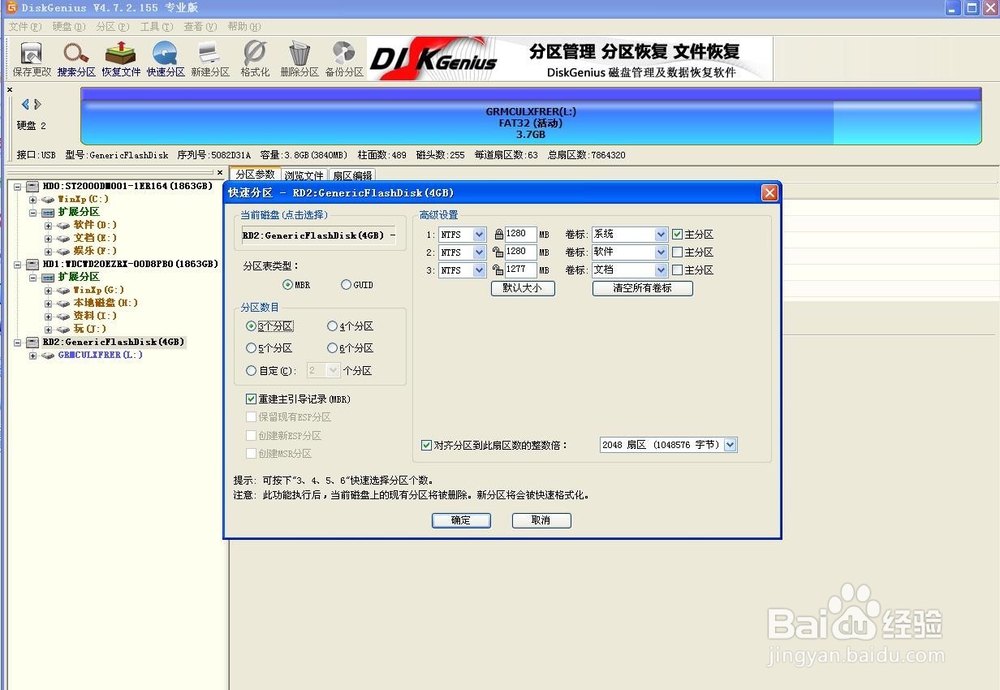
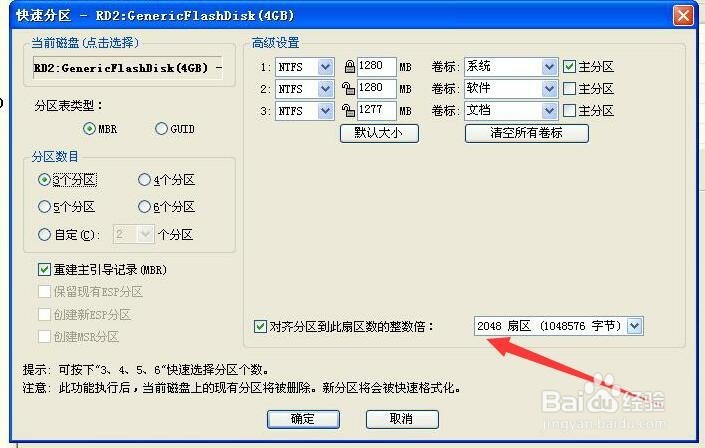 2/4
2/4这一步讲解如何搜索分区:我们知道,电脑有时中病毒或者乱动了分区表,分区有时可能会突然全部丢失或者提示未格式化,这时候千万不要急,我们利用DISKGEN这个软件也可以实现恢复里面的分区和数据,先选中要搜索的硬盘,再点软件 的“搜索分区”,就会出现第二张图示的画面,默认是整个硬盘,下面我们点确实一直等待就可以了,如果搜索到分区我们就直接点确实保存就可以了!
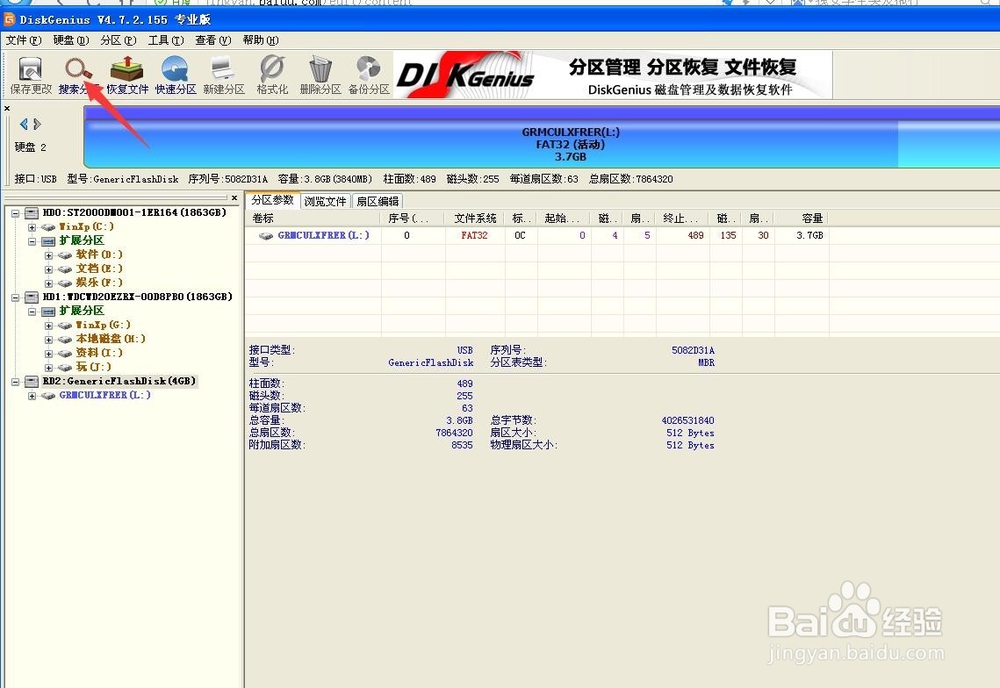
 3/4
3/4这一步我们讲如何调节现有的分区的大小,先选中要调节大小的分区,如图所示,点击“调节分区大小”,如图2所示,这里可以调节分区前后的大小啦!
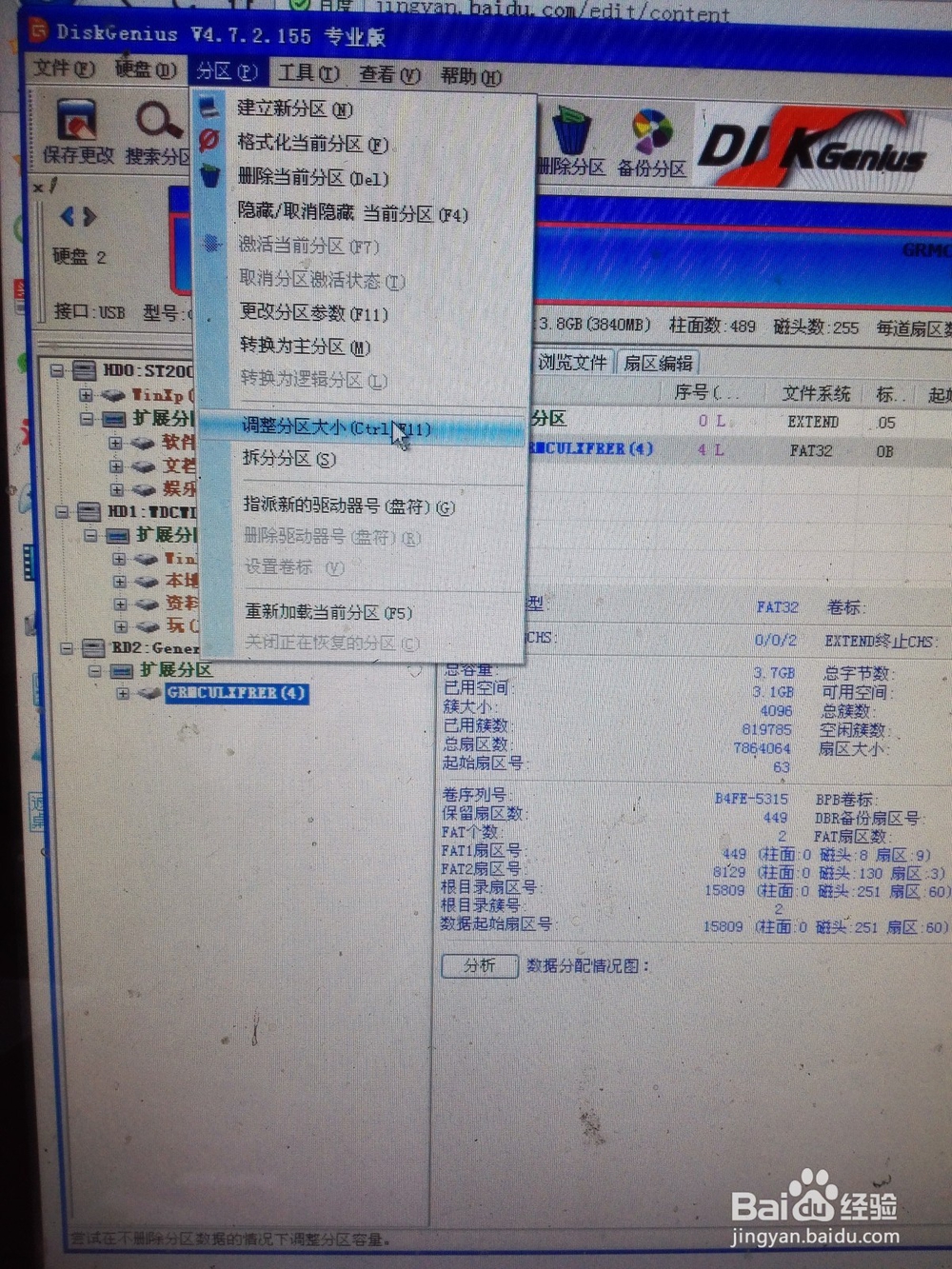
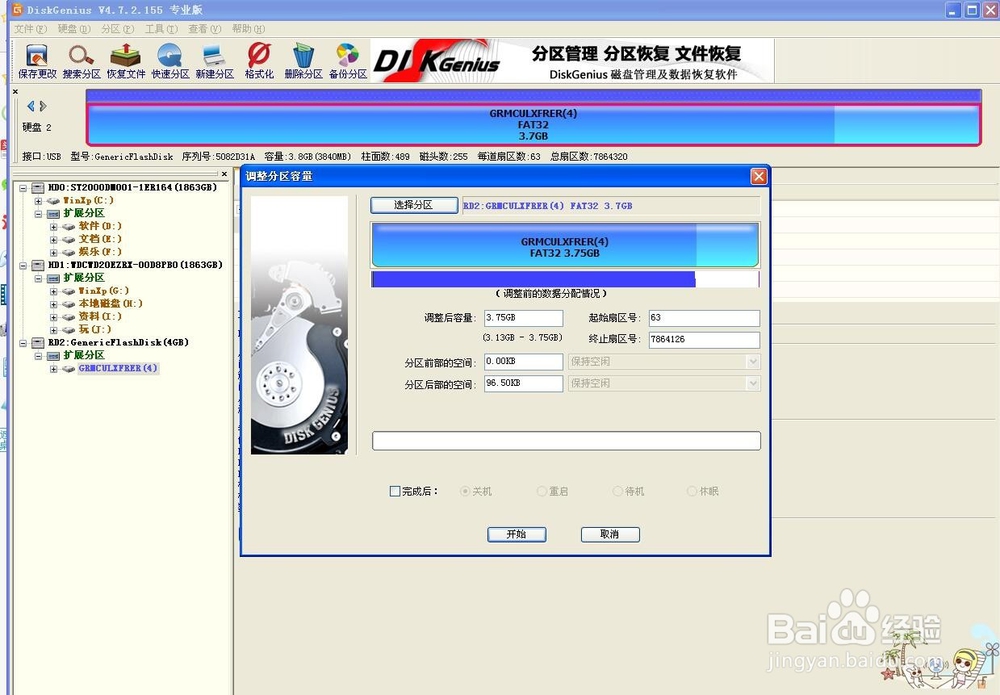 4/4
4/4这一步讲解如何恢复误删除或者格式化的文件:下图所示,先选中要恢复的分区,再点击菜单栏的“恢复文件”,再根据自己的要求选择恢复方式
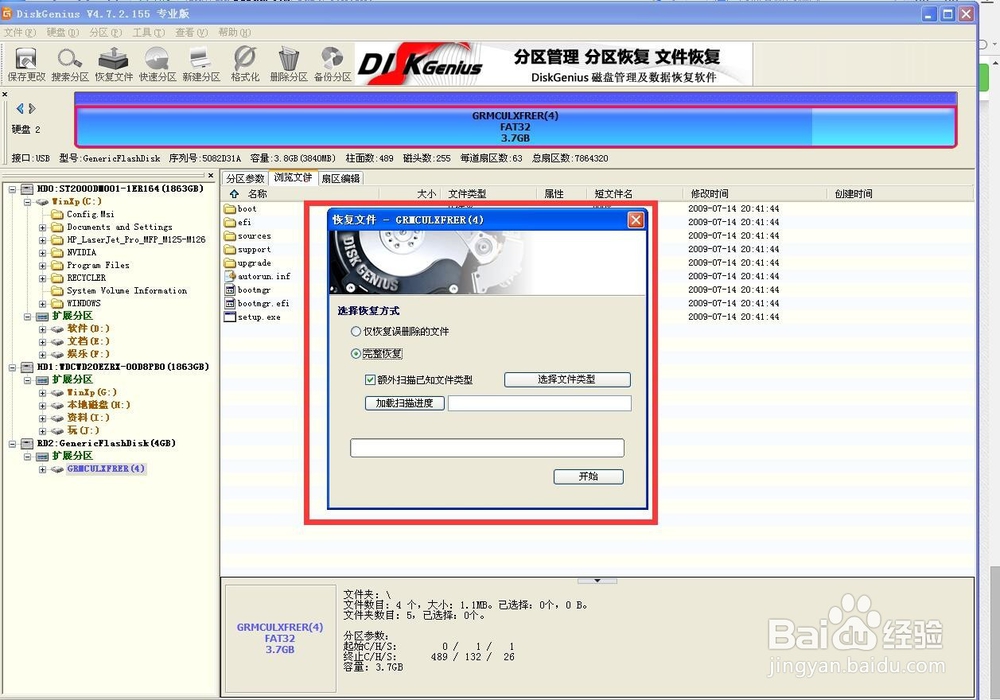 注意事项
注意事项diskgen这个软件最好用专业版的,因为功能全部都在!
用这个软件分区的或者调节分区大小的时候 ,请备份硬盘里面的重要数据,防止丢失
版权声明:
1、本文系转载,版权归原作者所有,旨在传递信息,不代表看本站的观点和立场。
2、本站仅提供信息发布平台,不承担相关法律责任。
3、若侵犯您的版权或隐私,请联系本站管理员删除。
4、文章链接:http://www.1haoku.cn/art_1136733.html
 订阅
订阅